win7开启文件的默认软件怎么进行设置权限?我们在电脑中创建了一个文件时,它会使用默认的软件来开启。如果我们安装了多个软件,想要切换其他的软件来默认开启这个文件,这个时候要怎么去进行设置,很多小伙伴不知道怎么详细操作,小编下面整理了win7开启文件的默认软件进行设置步骤,如果你感兴趣的话,跟着小编一起往下看看吧!

win7开启文件的默认软件进行设置步骤
1、首先我们点击屏幕左下角的图示按钮。
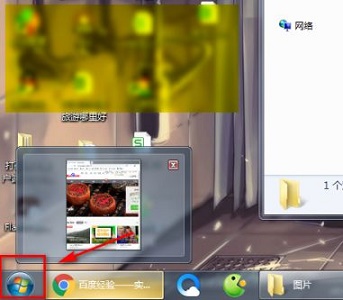
2、打开控制面板,如图所示。
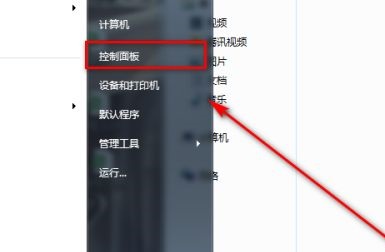
3、将右上角的查看方式改为类别
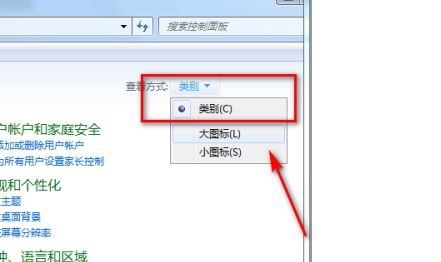
4、点击图示位置的程序
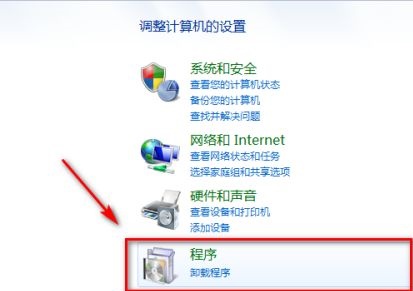
5、点击设置默认程序,如图所示。
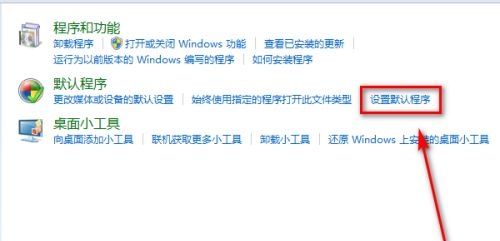
6、查看左边的程序,点击之后就会出现在右边了。
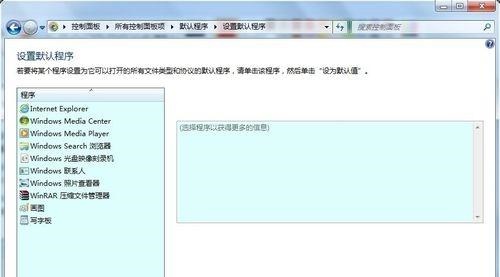
7、选择好需要的默认程序,点击下方的将此程序设置为默认值即可。
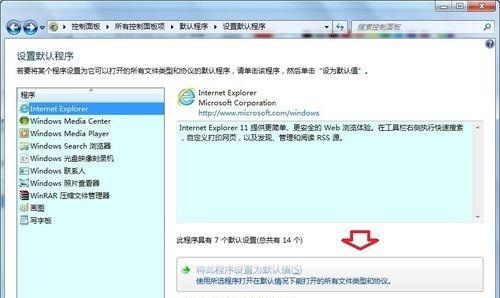
以上就是【win7开启文件的默认软件怎么进行设置权限-win7开启文件的默认软件进行设置步骤】全部内容了,更多精彩教程尽在本站!
以上是win7开启文件的默认软件怎么进行设置权限的详细内容。更多信息请关注PHP中文网其他相关文章!

热AI工具

Undresser.AI Undress
人工智能驱动的应用程序,用于创建逼真的裸体照片

AI Clothes Remover
用于从照片中去除衣服的在线人工智能工具。

Undress AI Tool
免费脱衣服图片

Clothoff.io
AI脱衣机

AI Hentai Generator
免费生成ai无尽的。

热门文章

热工具

SublimeText3汉化版
中文版,非常好用

MinGW - 适用于 Windows 的极简 GNU
这个项目正在迁移到osdn.net/projects/mingw的过程中,你可以继续在那里关注我们。MinGW:GNU编译器集合(GCC)的本地Windows移植版本,可自由分发的导入库和用于构建本地Windows应用程序的头文件;包括对MSVC运行时的扩展,以支持C99功能。MinGW的所有软件都可以在64位Windows平台上运行。

Dreamweaver CS6
视觉化网页开发工具

mPDF
mPDF是一个PHP库,可以从UTF-8编码的HTML生成PDF文件。原作者Ian Back编写mPDF以从他的网站上“即时”输出PDF文件,并处理不同的语言。与原始脚本如HTML2FPDF相比,它的速度较慢,并且在使用Unicode字体时生成的文件较大,但支持CSS样式等,并进行了大量增强。支持几乎所有语言,包括RTL(阿拉伯语和希伯来语)和CJK(中日韩)。支持嵌套的块级元素(如P、DIV),

禅工作室 13.0.1
功能强大的PHP集成开发环境





